Как да изтеглите RSS съдържание автоматично в
Една от интернет дейностите, които обичам най-много, се изтегля. Усещането, че ще получи нещо ново от Интернет, ми напомня за носталгичното чувство на чакане на пощальона да достави пакет от моята задгранична пепел.
Благодарение на технологията RSS, можете да получите автоматични известия за някои редовни изтегляния, които правите - например телевизионни предавания, манга серии, подкастове и други видове предавки - ако доставчикът на съдържанието поддържа RSS, т.е.
Автоматизира изтеглянето на RSS съдържание
И тогава намерих Автоматично. Това малко приложение за Mac, което се намира в панела с предпочитания, има удоволствието да използва RSS една крачка напред, като позволява на потребителите автоматично да изтеглят съдържанието във фонов режим.
Инсталацията е бърза. Просто кликнете два пъти върху инсталатора и изберете дали искате да инсталирате приложението само за този активен потребител или за всички потребители на компютъра. Освен ако няма повече от един потребител, който използва машината, изберете всички потребители.
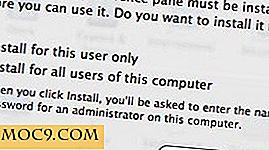
След инсталирането, прозорецът Автоматични предпочитания ще се отвори в раздела "Общи". Първото нещо, което трябва да направите, е да стартирате приложението, като кликнете върху бутона "Старт". Следващата стъпка е да решите къде да се запази изтеглянето.

Забележка: Потребителите могат да зададат индивидуално запазено местоположение за всяка конкретна група за изтегляне, ако искат и да презапишат тази обща настройка.
За да добавите групи за изтегляне на RSS съдържание, изберете раздела "Абонаменти" и кликнете върху знака "+" (плюс) в долната част на прозореца.

Поставете името на групата за изтегляне в полето "Описание". Поставете отметка в полето "Телевизионни опции", ако изтегляте епизоди от телевизионни предавания. След това добавете RSS емисиите, като кликнете върху знака "+" (плюс) отдолу.

Поставете URL адреса на RSS и дайте описание. Можете да добавите ключови думи в полето за филтриране, ако съдържанието на емисията съдържа нежелани елементи и искате да включите само конкретни елементи. Но ако предпочитате да филтрирате нежелани елементи, маркирайте бутона "Обръщане".

Ако искате да научите повече за правилата за филтриране и за регулярните изрази, които можете да използвате, има достъпно ръководство за бързо стартиране на изтегления пакет.
След като добавите всички групи за изтегляне и всичките им емисии, можете да седнете и да позволите на Автоматично да вършите мръсната работа за вас. Всеки път, когато в списъка се появи нов елемент, той ще бъде изтеглен автоматично и запазен в предпочитаното / ите местоположения.
Sidenotes за историята
Автоматичното записване на всички изтеглени елементи. Можете да получите достъп до него, като отворите раздела Абонаменти и кликнете върху бутона "Пълна история".

Ако искате да видите по-сложни дневници за всички дейности, отидете в раздела Общи и кликнете върху бутона "Регистрация".

Автоматично прави процеса на изтегляне на RSS съдържание по-лесен. Но след като го използвате, моля, пазете няколко неща в ума си.
Първо, изтеглянето на големи файлове (като телевизионни епизоди), които използват обикновена интернет връзка, ще отнеме много време и ще консумират части от трафика. Така че, когато се чудите защо това отнема толкова време просто, за да се свържете с началната страница на Google, не забравяйте, че имате автоматична работа във фонов режим.
На второ място, има тонове безплатни файлове, налични за изтегляне, но не всички файлове в мрежата са законни. Моля, изтеглете само правните файлове и не забравяйте, че сте изцяло отговорни за всички ваши действия.
Използвали ли сте автоматични? Имате ли други алтернативи? Моля, споделете коментара по-долу.




![Изскачащ прозорец на SMS ви уведомява, когато пристигне ново съобщение [Android]](http://moc9.com/img/messaging-disablenotifications.jpg)


